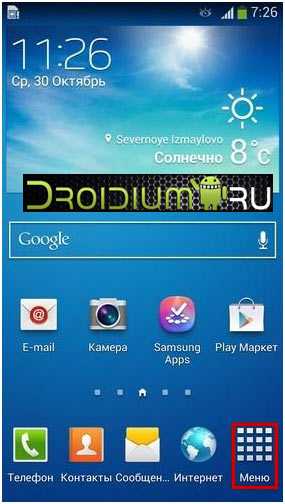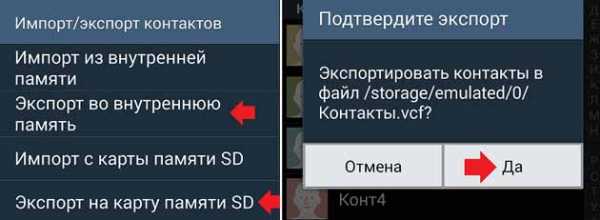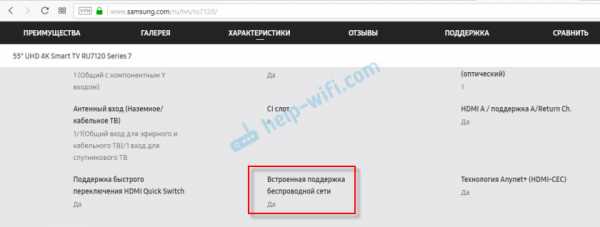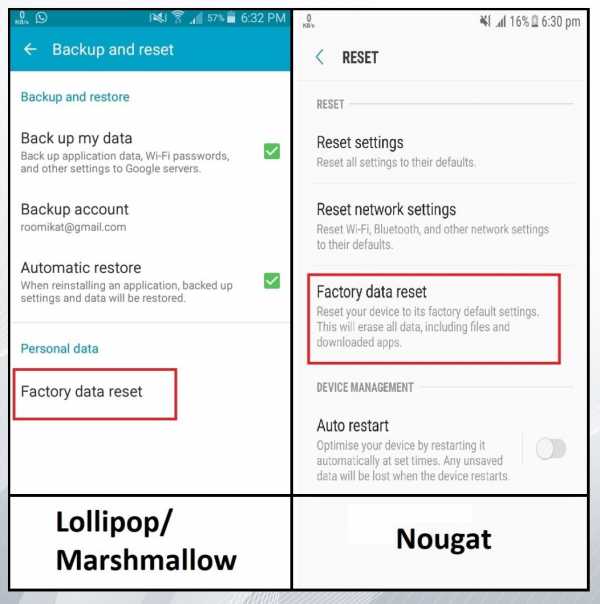Как узнать ip телевизора самсунг
Как определить IP телевизора? Простые инструкции по вычислению ip-адреса
Дата публикации: пятница, 30 июня 2017 г.
Простые шаги для определения IP-адреса
Если вам понадобилось определить IP телевизора, то в этом нет ничего сложного. Ваш TV должен быть подключен к интернету или домашней сети. Далее в настройках меню вам нужно будет найти пункт, отвечающий за сетевое соединение и уже в сетевых настройках вы сможете найти IP адрес телевизора. Такой порядок действий универсален и подходит для большинства современных моделей телевизоров различных производителей.
Важно понимать, что IP адрес может присваиваться только моделям, чьи характеристики позволяют настроить интернет подключение. В нашем электронном каталоге широко представлены модели с возможностью подключения к сети интернет подключения.
Стоит заметить, что чаще всего сложности у пользователей возникают именно на этапе подключения устройства к сети. Рассмотрим более подробно ситуацию, когда соединение между телевизором и маршрутизатором установлено, но подключение к интернету не происходит.
Как быть, если не отображается IP адрес телевизора при беспроводном соединении
Изначально следует определить, был ли вашему устройству назначен IP. Для этого в настройках меню нужно выбрать раздел, касающийся сети, перейти в настройки и посмотреть айпи телевизора. О том, что соединение в паре “телевизор-маршрутизатор” отсутствует будет свидетельствовать IP, состоящий полностью из “0”. Чтобы решить эту проблему, нужно перепроверить статус подключения TV к сети. Для этого необходимо перейти в раздел настроек беспроводной сети. В случае, если устройство не подключено ("Not connected"), есть вероятность того, что TV находится вне зоны охвата маршрутизатора. В таком случае необходимо будет сократить между ними расстояние или соединить устройства при помощи кабеля. Если соединение не появилось, то нужно протестировать его, подключив к маршрутизатору какое-либо другое устройство. Если тест покажет наличие интернета, то необходимо будет связаться с представителями производителя телевизора. Если же отсутствует интернет, то нужно будет обратиться за помощью к представителям вашего поставщика услуг интернет подключения.
Как быть, если не отображается IP адрес телевизора при кабельном соединении
В ситуации с проводным соединением нужно будет уделить время проверке кабелей на всех доступных участках. Если после перезапуска не удалось решить проблему, то следует снова протестировать соединение через другое устройство, а далее связаться либо с представителями компании-производителя, либо с компанией, предоставляющей вам услугу подключения к интернету.
Зачем нужно знать айпи телевизора
Мы разобрались с тем, как узнать IP телевизора и решить проблемы с соединением телевизора и маршрутизатора, но зачем же нужна информация о том, какой IP присвоен устройству? Для понимания сути достаточно указать, что IP - это уникальный адрес узла сети и необходим он для связи компьютеров между собой. К примеру, если телевизор не подключается к интернету, то нужно вручную ввести настройки сети, в частности, IP-адрес и прочие параметры.
Лучшие производители в каталоге Yellow
Среди производителей, чья продукция представлена в нашем каталоге моделями с возможностью кабельного или Wifi подключения к сети интернет, следует отметить:
- LG. Продукция корейской компании не нуждается в представлении. В новом году LG представили абсолютно новые TV-модели, которые на рынке ТВ-техники уже успели охарактеризовать, как настоящий прорыв, т.к. они отличаются не только широчайшим набором функций, но и выглядят просто завораживающе. Стоит только упомянуть супертонкую модель "Picture-on-Wall". В качестве программной оболочки модели LG используют webOS. Smart TV LG отличается широким набором функций.
- Samsung. Серьезная база приложений Smart TV и всевозможных расширений позволяет просматривать любой тип контента.
- Sony. Компания Sony также реализовала функцию Smart TV, открывающую широкие возможности для пользователей за счет доступа с сети интернет.
- Panasonic. Отличием Smart TV является сервис Viera Connect, позволяющий использовать ряд дополнительных опций не только в интернете, но и в сети.
- Ergo. Отечественная марка телевизоров, пользующася высоким спросом за счет идеального соотношения цена-качество.
- Toshiba. Японская марка телевизоров, представляющая HD ready и Full HD разрешения экранов, а также функционал 3D-телевизора.
- Philips. Телевизоры Нидерландской компании, предлагающие функционал 3D, разрешение экрана - HD Ready, Full HD, 4K UHDTV
- LG. Телевизоры производства Южная Корея. Специально разработанные аксессуары для Smart TV.
Связавшись с представителями нашего интернет-магазина, вы сможете узнать больше полезной информации о моделях телевизоров из каталога, их производителях и технических характеристиках. Вся необходимая контактная информация указана в соответствующем разделе сайта.
Как узнать IP-адрес Samsung Smart TV (или любого телевизора) без пульта дистанционного управления
Если вы хотите назначить статический IP-адрес своему Smart TV или изменить DNS, вам понадобится пульт для перехода к настройкам сети. Однако, если вы потеряли пульт или не можете его найти сейчас, не волнуйтесь, это еще не конец света. Я покажу вам несколько самых простых способов найти IP-адрес вашего Samsung Smart TV (или любого потокового устройства) без пульта дистанционного управления. Давай начнем.
Прочтите: Забыли или потеряли пульт дистанционного управления Fire Stick? Вот ваши варианты
Найдите IP-адрес Samsung Smart TV
Существует множество способов найти IP-адрес любого устройства, подключенного к маршрутизатору, и вы можете сделать это на компьютере, смартфоне или даже на телевизоре.Шаги по определению IP-адреса будут аналогичны шагам, перечисленным ниже, поэтому вы сможете воспроизвести его на любом Smart TV или потоковом устройстве.
1. На компьютере
Если вы хотите узнать IP-адрес своего Samsung Smart TV на компьютере с Windows или Mac, Angry IP Scanner - достойный выбор. Фактически, у нас есть подробное руководство по использованию Angry IP Scanner.
Шаг 1: Загрузите и установите программное обеспечение на свой компьютер и запустите приложение.
Шаг 2: Angry IP Scanner автоматически определит диапазон IP-адресов, вам просто нужно нажать кнопку сканирования, чтобы начать обнаружение. Даже если это не так, вы можете перейти с 192.168.0.1 на 192.168.1.255.
Шаг 3: Ваш телевизор появится в списке с названием производителя в названии.
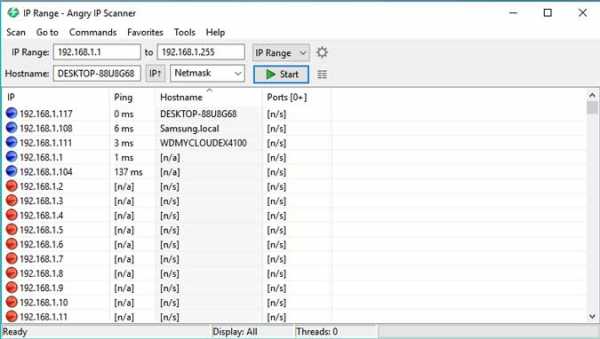
Если в вашем доме несколько телефонов или телевизоров Samsung, приложение может распознавать несколько устройств, и вы можете запутаться, какой именно IP-адрес телевизора является на самом деле.Чтобы отфильтровать свой телевизор от остальных, просто щелкните правой кнопкой мыши IP-адрес, выберите «Открыть» и выполните тест Ping до и после включения телевизора. Команда ping работает как SONAR, т. Е. Отправляет пакеты данных с вашего компьютера на ваш телевизор. В идеале, когда телевизор ВЫКЛЮЧЕН, вы не получите никаких ответов на пинг. Если вы по-прежнему получаете пинг, возможно, это не ваш телевизор.
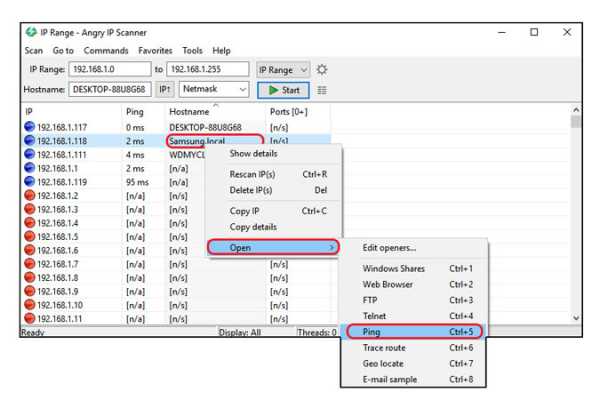
2. Смартфон
Fing - еще один популярный сетевой инструмент, который позволяет обнаруживать устройства, подключенные к сети.Приложение имеет хорошую репутацию и доступно как для Android, так и для iOS, что делает его подходящим в данном случае.
Шаг 1: Установите Fing на свой смартфон Android или iOS из Play Store и App Store соответственно.
Шаг 2: Подключите смартфон к той же сети, что и Smart TV, и запустите приложение.
Шаг 3: Перейдите на вкладку «Устройства» и нажмите кнопку «Сканировать» в правом верхнем углу.
Приложение начнет сканирование сети и покажет ваши устройства в списке.Здесь вы найдете свой Samsung Smart TV.
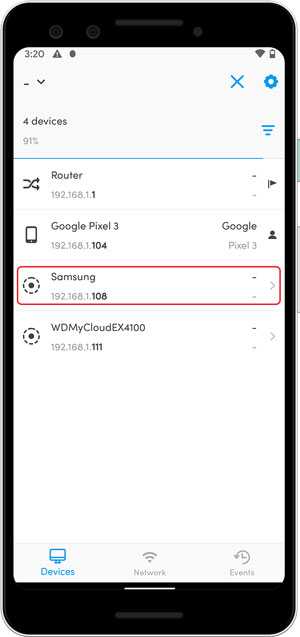
Теперь приложение достаточно умен, чтобы распознавать и различать смартфон и телевизор, однако, если у вас есть сомнения, вы можете выполнить тест ping на своем телевизоре, просто выключив его, а затем запустив тест Ping в приложении. Если вы получили ответный пинг, значит, это не ваш телевизор.
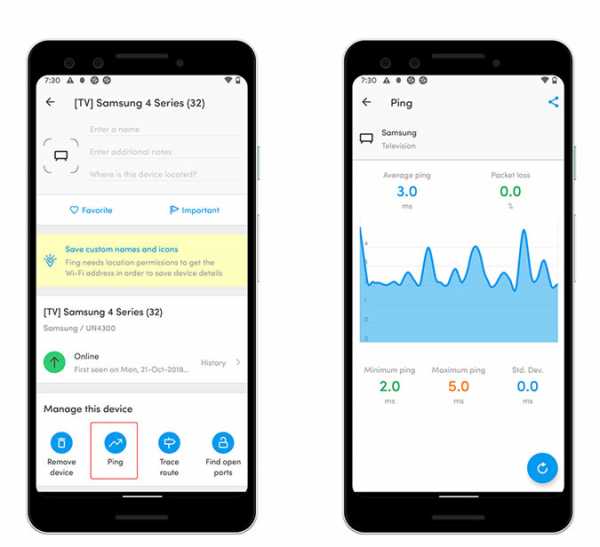
3. Маршрутизатор
В наши дни большинство маршрутизаторов показывает список всех устройств, подключенных к сети, и вы можете проверить все подключенные устройства в консоли маршрутизатора.
Шаг 1: Перейдите на страницу входа в маршрутизатор в веб-браузере с рабочего стола или смартфона и введите учетные данные для входа.
Шаг 2: Перейдите к подключенным устройствам, и вы найдете свой Samsung Smart TV. Каждый маршрутизатор имеет свой интерфейс и режим обнаружения. В моем случае он не смог получить имя и показал телевизор как « localhost ». Вот почему я не рекомендую этот метод без крайней необходимости. Тем не менее, вы все равно можете попробовать выполнить эхо-запрос IP-адреса телевизора, когда он выключен, чтобы проверить, пингует ли он обратно.Если да, то это, вероятно, не ваш телевизор.
Вы также можете ознакомиться с этим руководством, чтобы узнать, как найти IP-адрес любого устройства в сети.
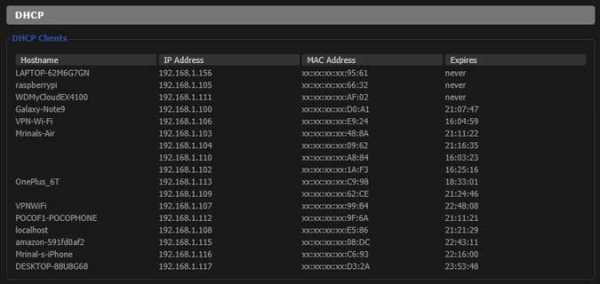
4. Используйте свой смартфон как пульт
Смарт-телевизоры Samsungобладают множеством потрясающих функций, и приложение SmartThings - одно из них. Он позволяет воспроизводить звук с телевизора на компьютере, отображать экран телефона на экране телевизора и даже управлять телевизором с помощью телефона. Поэтому, если вы потеряли пульт от телевизора, вы можете использовать свой смартфон в качестве пульта для управления телевизором и узнать его IP-адрес, перейдя в настройки сети.Следуйте шагам.
Шаг 1: Установите приложение на свой смартфон, вы можете сделать это на любом устройстве Android или iOS.
Шаг 2: Войдите в систему, используя учетную запись Samsung, или создайте ее здесь.
Шаг 3: Теперь нажмите кнопку + и добавьте телевизор в приложение, следуя инструкциям на экране.
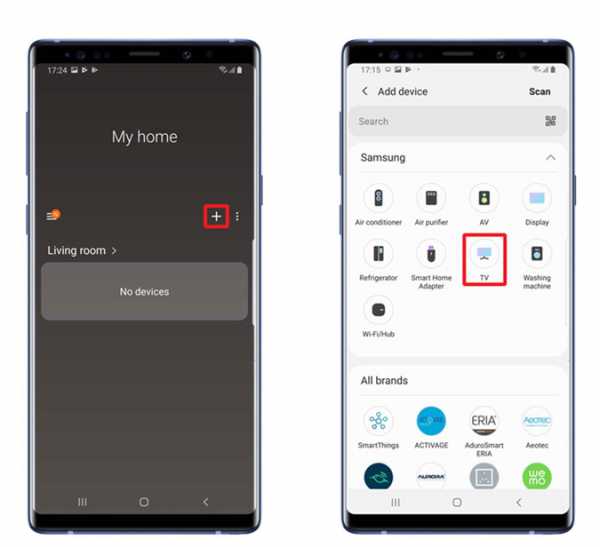
Шаг 4: После настройки вы сможете перемещаться, используя тачпад и кнопки на экране.
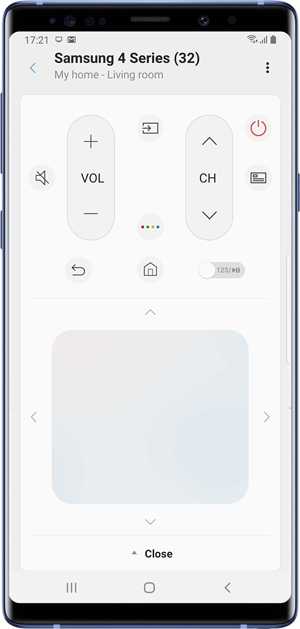
Шаг 5: Чтобы узнать IP-адрес вашего телевизора, перейдите в «Настройки »> «Основные»> «Сеть»> «Состояние сети»> «Настройки IP ».
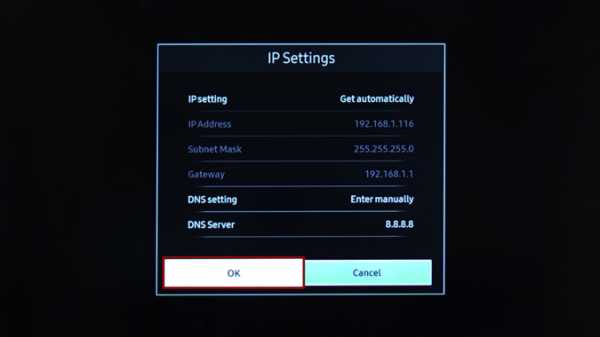
Вышеупомянутое приложение SmartThings работает только с телевизорами Samsung Smart TV, однако, если вы используете любое другое устройство Smart TV или потоковое устройство, вероятно, существует приложение, которое позволяет управлять телевизором с помощью телефона. Вы можете установить соответствующее приложение для своего устройства и найти IP-адрес в настройках сети.
Заключительные слова
Это были некоторые из способов, с помощью которых вы можете узнать IP-адрес своего Smart TV даже без пульта дистанционного управления. С помощью этих методов вы можете практически найти IP-адрес любого устройства. Сообщите мне, если у вас возникнут проблемы с этими методами, в комментариях ниже.
Также читайте: Lost Roku Remote? Как использовать Roku без пульта дистанционного управления
.Как получить IP-адрес Samsung Smart TV
Переполнение стека- Около
- Товары
- Для команд
- Переполнение стека Общественные вопросы и ответы
- Переполнение стека для команд Где разработчики и технологи делятся частными знаниями с коллегами
- Вакансии Программирование и связанные с ним технические возможности карьерного роста
- Талант Нанимайте технических специалистов и создавайте свой бренд работодателя
Как настроить Smart DNS на Samsung Smart TV?
Если вы хотите смотреть на Samsung SmartTV контент с ограничениями по географическому охвату, служба Smart DNS - самый простой способ помочь вам. Сервис Smart DNS - это сервис разблокировки контента, основанный на прокси-сервере DNS, который перенаправляет вас к заблокированному контенту, минуя ограничения, применяемые как сервером контента, так и вашим местным поставщиком интернет-услуг (ISP). Это очень простой, простой и доступный способ доступа к современным развлечениям и информации с любых региональных серверов контента, таких как Netflix, Hulu и других.Вы можете настроить службу Smart DNS на нескольких устройствах, включая смарт-телевизоры, компьютер и другие устройства.
Чтобы получить доступ к желаемому контенту, необходимо настроить смарт-телевизор Samsung для службы Smart DNS. Для настройки службы Smart DNS вам потребуется IP-адрес устройства, подключенного к Интернету, и IP-адрес Smart DNS-сервера вашего поставщика услуг Smart DNS. Вы можете получить IP-адрес своего устройства у своего интернет-провайдера (ISP) и IP-адрес интеллектуального DNS-сервера у поставщика службы Smart DNS, как описано в следующих процедурах.Вот сайт, где вы можете получить бесплатные пробные версии.
Как найти свой публичный IP-адрес?
Когда вы регистрируетесь у местного интернет-провайдера для подключения к Интернету, он предоставляет вам IP-адрес - статический или динамический - для ваших интернет-устройств, таких как маршрутизатор, компьютер или другие. Следовательно, чтобы получить IP-адрес, вам необходимо зарегистрироваться у вашего местного интернет-провайдера и подготовить соединение к использованию.
Статический IP-адрес предоставляется вам вашим интернет-провайдером во время подписки на интернет-услуги; но вы можете узнать свой существующий IP-адрес в любое время с помощью определенных команд, как указано ниже.
Итак, чтобы узнать IP-адрес вашего существующего интернет-провайдера, выполните следующую процедуру:
-
Если ваш телевизор подключен к Интернету, нажмите кнопку Menu на удаленном устройстве и выберите опцию Network .
-
Выберите Network Settings , а затем выберите опцию IP settings . Появится существующий IP-адрес вашего телевизора. Это будет частный IP-адрес, если вы используете маршрутизатор для подключения к вашему провайдеру.
-
Вы также можете узнать IP-адрес, подключив компьютер к Интернету и щелкнув меню «Пуск» >> аксессуары >> командная строка. Откроется окно командной строки.
-
Введите команду ipconfig и нажмите кнопку возврата. Появятся сведения об IP-адресе компьютера и IP-адресе маршрутизатора, показанном как Шлюз по умолчанию .
-
Чтобы узнать свой общедоступный IP-адрес, откройте любой браузер на своем компьютере и откройте поисковую систему Google.Введите в поисковой системе « Какой у меня сейчас публичный IP-адрес ». Он вернет ваш существующий общедоступный IP-адрес.
Или просто зайдите на сайт вроде www.wimi.com, чтобы увидеть свой общедоступный IP-адрес.
Как получить IP-адрес Smart DNS?
Чтобы получить IP-адрес Smart DNS, вам необходимо зарегистрироваться у надежного поставщика услуг Smart DNS в Интернете. Существует большое количество поставщиков услуг DNS, которые предлагают вам интеллектуальные услуги DNS по очень разумным ценам.Поставщик интеллектуального DNS-сервера автоматически регистрирует ваш IP-адрес в своей базе данных и разрешает вашему соединению на основе вашего IP-адреса использовать службу своего DNS-сервера для подключения к заблокированному контенту. Получите IP-адрес DNS-сервера, который будет использоваться в конфигурации, у вашего поставщика услуг Smart DNS.
Настройка Smart DNS Server на Samsung Smart TV
Чтобы настроить сервер Smart DNS на телевизоре Samsung Smart TV, выполните следующую пошаговую процедуру.
- Включите питание Samsung SmartTV.
- Подключите смарт-телевизор Samsung к Интернету с помощью кабеля или беспроводного соединения, предоставляемого вашим интернет-провайдером с помощью руководства пользователя смарт-телевизора Samsung.
- Нажмите кнопку меню на удаленном устройстве смарт-телевизора. Появится список пунктов меню.
-

- Выберите параметр «Сеть». Появится список сетевых функций.
- Выберите параметр «Параметры сети».Появится мастер настройки сети.
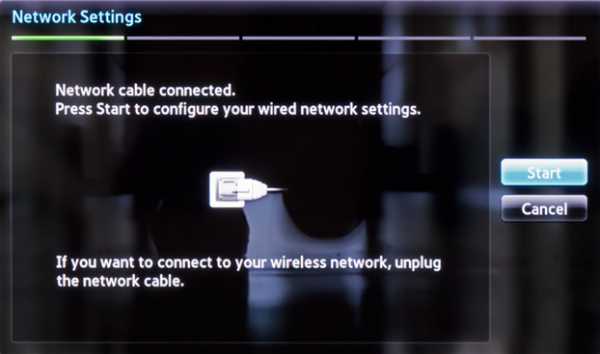
- Выберите тип носителя - кабель Ethernet или беспроводной - для подключения к Интернету и нажмите кнопку «Пуск».
- Выполняется полный набор сетевых тестов. На схеме сети появятся две (2) галочки, которые знаменуют успешное завершение проверки соединения.
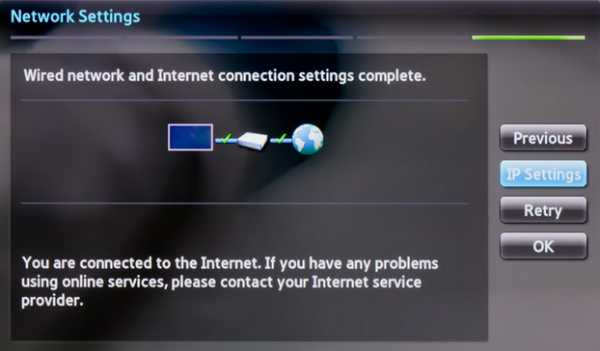 Нажмите кнопку «Настройки IP». Появляются многочисленные варианты настроек IP.
Нажмите кнопку «Настройки IP». Появляются многочисленные варианты настроек IP. 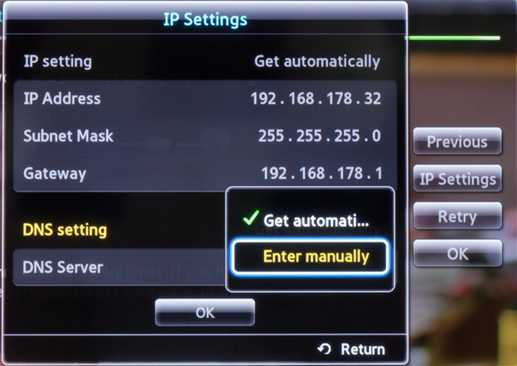
- В поле настройки DNS переключитесь с параметра Получить автоматически на параметр Ввести вручную.Поля DNS-сервера активированы.
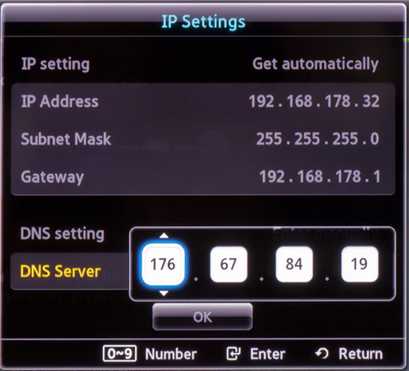
- В полях DNS-сервера введите IP-адрес DNS-сервера, предоставленный вам вашим поставщиком услуг Smart DNS. После ввода IP-адреса нажмите кнопку OK.
- Перезагрузите смарт-телевизор Samsung, чтобы настройки вступили в силу. Ваш телевизор должен иметь возможность подключаться к заблокированному контенту после успешной реализации конфигурации.
Важное примечание:
- Эту конфигурацию необходимо реализовать только один раз; его необходимо перенастроить, если изменился поставщик услуг DNS или интернет-провайдер.
- Samsung - гигантский производитель электроники; и производит множество моделей и партий смарт-телевизоров, которые имеют разные возможности, особенности и поддерживаемые функции. Чтобы убедиться, что ваш смарт-телевизор Samsung поддерживает желаемую функцию, см. Руководство пользователя смарт-ТВ.
- Поставщики услуг Smart DNS автоматически добавляют ваш IP-адрес в свою базу данных, чтобы помочь вам обойти ограничения во время регистрации. Если ваш IP-адрес изменится из-за динамического выделения IP-адресов вашим поставщиком интернет-услуг (ISP) позже, то служба Smart DNS может не работать.Вам необходимо либо добавить новый IP-адрес вручную в базу данных Smart DNS, либо вам необходимо войти в свою учетную запись с измененного IP-адреса, чтобы заменить старый IP-адрес на новый и активировать его. Для получения дополнительной информации обратитесь к своему местному интернет-провайдеру по поводу подобных проблем.
- Вы можете наблюдать некоторые сбои и аномалии при доступе к контенту, если ваши соединения имеют низкую емкость или недостаточны для поддержки контента высокой четкости.
- Могут возникнуть некоторые проблемы с запуском определенных приложений на смарт-телевизорах Samsung из-за характеристик встроенного ПО, реализованного на смарт-телевизорах.Чтобы получить более полное представление о подобных проблемах, обратитесь к спецификациям приложений и функциям программного обеспечения.
советов, чтобы максимально использовать возможности вашего Smart TV Samsung - Samsung Global Newsroom
От работы дома до работы в поту, вы можете быть удивлены тем, сколько возможностей вы можете сделать со своим Samsung Smart TV. Это потому, что новейшие телевизоры Samsung не только предлагают впечатления от просмотра нового уровня, но и оснащены инновациями, призванными усилить наше удовольствие от просмотра любого контента.
Иммерсивные дисплеи телевизоров одинаково подходят для потоковой передачи бешеных тренировок, как и для просмотра последнего запоминающегося шоу.А благодаря простым элементам управления приложениями и подключенными устройствами они значительно упрощают продуктивную работу дома.
Читайте наши советы по максимально эффективному использованию вашего Samsung Smart TV.
1. Бесплатное ТВ в прямом эфире

С Samsung TV Plus 1 пользователи Smart TV получают мгновенный доступ к более чем 100 каналам, охватывающим новости, спорт, развлечения и многое другое, поэтому они никогда не потеряются, сидя за просмотром трансляции.
Samsung TV Plus на 100% бесплатен и предустановлен на всех телевизорах Samsung Smart TV с 2016 по 2020 год. Никаких загрузок, дополнительных устройств или кредитных карт не требуется. С помощью простого подключения к Интернету вы можете продолжить просмотр недавно просмотренных шоу с того места, на котором остановились, открыть для себя новые и с легкостью получить доступ к услугам видео по запросу.
С постоянно растущим списком бесплатных каналов, включая CBS News, Bon Appétit, PlayersTV и The Movie Hub в США, а также каналы Rakuten TV's Spotlight, Action Movies, Comedy Movies и Drama Movies в Европе - Samsung TV Плюс предлагает развлечения на любой вкус.
Наряду с широким выбором ведущих каналов и избранных в сети, есть также множество бесплатного контента для тех, кто интересуется искусством. Благодаря разнообразию концертов, туров и выставок, пользователи могут, не выходя из дома, насладиться концертом Берлинской филармонии в высоком разрешении, 2 или полюбоваться одной из ночных оперных трансляций Метрополитен-опера. 3

2.Работа до пота

Как бы нам ни нравились ежедневные поездки или учеба из дома, мы все равно должны оставаться активными в течение дня - даже если для этого придется превратить вашу гостиную в тренировочную студию.
К счастью для пользователей Samsung Smart TV, домашние видеоролики о тренировках, отвечающие практически всем интересам и способностям, находятся всего в нескольких нажатиях.
Просто нажмите на службу упражнений по вашему выбору, выберите тренировку для трансляции и приступайте к работе.Это так просто. Благодаря высокому разрешению телевизоров вы никогда не пропустите ни шагу, работая в поту. А благодаря разнообразию доступных услуг и многому другому, легко найти контент, который поможет вывести свой фитнес на новый уровень.
Новая услуга Samsung Health от Samsung предлагает простое решение для удовлетворения фитнес-потребностей пользователей Smart TV. Samsung Health, запуск которого запланирован на конец мая в США, Великобритании, Канаде и Корее, а также появление новых рынков на горизонте, объединяет бесплатный фитнес-контент от партнеров мирового уровня, включая популярное приложение для медитации Calm, а также obé Fitness, Fitplan, Echelon, barre3 и Джиллиан Майклс.Эти приложения, совместимые с телевизорами Samsung Smart TV 2018-2019, позволяют пользователям с легкостью заниматься дома. 4
Благодаря Samsung Health пользователи также получат доступ к обширному каталогу контента службы совершенно бесплатно в течение одного года после запуска службы.
3. Комфортная работа из дома
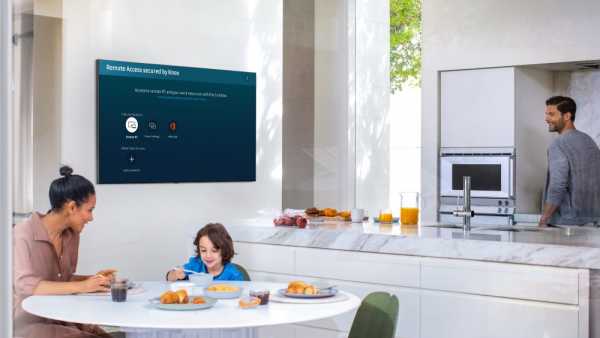
Смарт-телевизоры Samsung не только предлагают ряд возможностей, помогающих пользователям оставаться активными и развлекаться дома, они значительно упрощают продуктивную работу, когда приходит время работать.
В 2019 году Samsung представила эксклюзивную функцию удаленного доступа. Доступный на новейших Smart TV компании, он позволяет пользователям получать удаленный доступ к своим персональным компьютерам и управлять ими через телевизор, независимо от местонахождения их ПК. 5
Remote Access также предлагает широкий спектр облачных служб документации, которые могут облегчить учащимся продолжение учебы дома. Они даже могут использовать веб-браузер для просмотра онлайн-курсов и лекций в прямом эфире на большом экране своего телевизора, чтобы не пропустить ни одной заметки или детали.
Remote Access также оснащен функцией Wi-Fi Direct, которая упрощает совместное использование экрана между телевизорами и ПК, мобильными телефонами и планшетами. Эта универсальная функция открывает пользователям возможность наслаждаться широким спектром контента на большом экране телевизора.
4. Найдите тишину и покой

Даже самые опытные в средствах массовой информации из нас иногда обнаруживают, что им нужно сделать перерыв, глядя на экраны, чтобы вместо этого насладиться тишиной и покоем.К счастью, в этом нам может помочь режим Ambient Mode телевизоров Samsung.
Ambient Mode позволяет Smart TV создавать расслабляющую обстановку, отображая произведения искусства, семейные фотографии и другой успокаивающий контент в выключенном состоянии. В тех случаях, когда вы хотите полностью отключиться, вы можете запрограммировать режим Ambient Mode в соответствии с обоями или фоном пространства за телевизором, чтобы ваш экран плавно сливался с окружающей средой.
Еще никогда не было так просто превратить ваш телевизор в вашу личную фотогалерею благодаря функции Tap View.Функция Tap View, доступная на новейших телевизорах Samsung, позволяет отображать фотографии и другие медиафайлы на экране телевизора простым касанием смартфона. А благодаря революционной технологии изображения дисплеев QLED вы можете быть уверены, что ваши любимые снимки будут демонстрироваться в полном высоком разрешении, которого они заслуживают.
Мы только прикоснулись к возможностям телевизоров Samsung Smart TV. Нажмите здесь, чтобы узнать больше о последних обновлениях и нововведениях линейки.
1 Samsung TV Plus доступен в некоторых регионах, включая U.С., Канада, Великобритания, Германия, Франция, Италия, Испания, Швейцария, Австрия, Корея и Таиланд. Доступность услуги зависит от региона. TV Plus доступен на Smart TV 2016-2020 годов в США, Европе и Таиланде. В Канаде услуга доступна на Smart TV 2017-2020 годов. В Корее услуга доступна на Smart TV 2013-2020 годов.
2 Сервис совместим с телевизорами Samsung Smart TV 2016–2020 годов.
3 Вместо загрузки приложения пользователи могут выбрать доступ к услуге через веб-браузер своего Smart TV.
4 Доступность услуг и контент-партнеры зависят от страны. В ближайшем будущем Samsung Health появится на телевизорах Samsung Smart TV 2020 года. Пользователи моделей 2018–2019 годов смогут получить доступ к упомянутым выше приложениям в разделе «Приложения» на своем Smart TV.
5 Доступно на моделях Smart TV 2019 года и новее. И телевизор, и компьютер должны быть подключены к сети.
.